В миналото беше много по -трудно да се определи кои приложения за Android ви следят или имат достъп до вашите файлове. Но последните версии на Android харесват Android 11 и Android 12 добавиха надежден мениджър на разрешения и контрол на поверителността, за да ви помогнат по -добре да управлявате цифровия отпечатък на телефона си. Определянето на начина на преглед на разрешенията за приложения на телефона ви с Android ще варира в зависимост от операционната система, която използвате, така че ще разберем необходимите стъпки за всяка последна версия.
Android 6.0 и по -нова версия: Как да прегледате разрешенията за приложения на Android
Независимо дали сте инсталира Android 12 бета, работят със стокова Android 11 или използват различна операционна система като One UI или OxygenOS, контролите за разрешения на приложението трябва да изглеждат еднакви, с изключение на някои промени в езика. Ето как да прегледате разрешенията за приложения на вашия запасен телефон с Android, работещ с новата операционна система.
Ако искате да проверите глобалните разрешения за приложения
- Отвори Настройки на телефона си.
- Превъртете надолу, за да докоснете поверителност.
- След това докоснете Мениджър на разрешения.
-
Ще видите колко от вашите общо приложения имат разрешение за достъп до определени функции, като например вашата Камера, Файлове, или Микрофон.

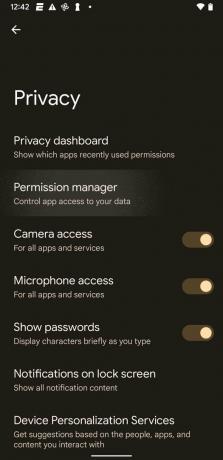
 Източник: Android Central
Източник: Android Central - Докоснете произволна категория, за да видите списък с всички приложения, които са Позволен или Не се допуска/отказва за достъп до тези данни.
- Докоснете всяко отделно приложение, за да видите разрешенията му, след което докоснете Позволява или Не позволявайте/Отказвайте да ги промените. Някои разрешения като микрофон също ще ви позволят да избирате Питай всеки път вместо.
-
На същата страница докоснете Вижте всички разрешения (име на приложение) за да видите и редактирате наличните му разрешения във всички категории.
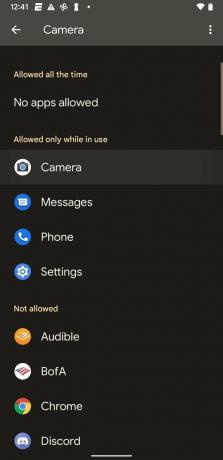
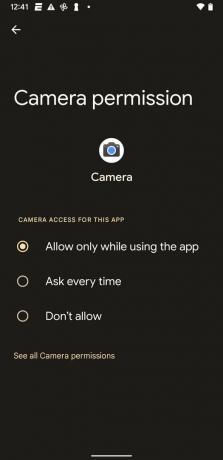 Източник: Android Central
Източник: Android Central
Ще можете да промените достъпа на приложение до следните категории данни:
- Сензори за тяло
- Календар
- Журнали за обаждания
- Камера
- Контакти
- Файлове и носители
- Местоположение
- Микрофон
- Устройства в близост
- Телефон
- Физическа дейност
- СМС
Въпреки че тези контроли са достъпни в повечето от най -добрите телефони с Android, само телефоните с Android 12 имат достъп до новия Табло за поверителност, която показва графика, която разкрива кои приложения са осъществявали достъп до данни през последните 24 часа.
Ако искате да проверите разрешенията за отделни приложения
Виждането на обобщение е полезно за проверка на общите ви навици по телефона. Но ако се притеснявате за конкретно приложение и искате бързо да промените разрешенията му, има по -прост начин от преминаването през мениджъра на разрешенията:
- Отвори Настройки на телефона си.
- В Android 12 докоснете Приложения. В Android 11 докоснете Приложения и известия.
- Изберете Всички приложения (Android 12) или Информация за приложението (Android 11), за да видите азбучен списък на всяко приложение. Превъртете през и докоснете въпросното приложение, за да го видите Информация за приложението.
- Погледни отдолу Разрешения. Ако пише Не са предоставени разрешения или Не се искат разрешения, приложението не може да види вашите данни.
-
Ако показва конкретни данни за разрешение, докоснете Разрешения. Ще видите кои са разрешенията Позволен или Не е позволено. Докоснете всяка конкретна категория, за да я промените Позволява или Не позволявайте/ Отказвайте за достъп до данните.

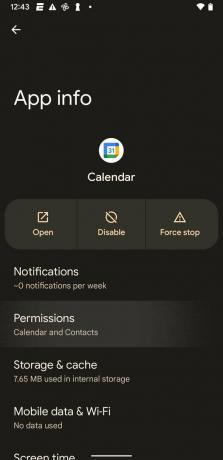
 Източник: Android Central
Източник: Android Central Обратно към основната Информация за приложението страница, превъртете надолу до Неизползвани приложения. Можете да настроите автоматично всичките си приложения премахнете разрешенията ако не го използвате за определен период от време.
Прегледайте разрешенията за приложения, преди да изтеглите
Преди да изтеглите приложение - особено преди да платите за такова - ще искате да видите какви разрешения ще поиска или изисква да работи правилно приложението. За щастие, Google Play Store прави тези разрешения лесни за намиране.
Преди Android 6.0 не можете да промените разрешенията за приложение. В резултат на това приложението ще изисква определени разрешения, когато сте го инсталирали. Докато експертите по Android откриха заобиколно решение за премахване на разрешенията от приложенията след изтеглянето им, това често би довело до срив на приложенията веднага щом не може да получи достъп до нещо, което „има разрешение“ за.
Най -добрият ви залог с по -стар телефон с Android е просто да отидете Play Store> Developer> Подробности за разрешенията за да разберете какво изисква приложението. Или, ако вече сте изтеглили приложението, можете да отидете на Настройки> Приложения (или Мениджър на приложения)> (Име на приложение)> Разрешения и вижте какво изисква приложението.
Приложенията понякога променят изискванията си за разрешение след изтегляне. Ако имате активирани автоматични актуализации, не се притеснявайте; ако дадено приложение получи актуализация с променени разрешения, ще бъдете помолени първо да одобрите изтеглянето ръчно.
Нашият най -добър избор на оборудване
Google добави инструменти за разрешаване на приложения с Android 6, но тези инструменти се подобряват само с всяка нова версия. Android 11 има солидни и рационализирани менюта за управление на разрешения, но с Android 12 получавате нови способности. Можеш забранете достъпа до камерата или микрофона за всички приложения в Бързи настройки; а новото табло за управление на поверителността и обобщението на разрешенията му за приложения е едно от нашите любими нови функции на Android 12.
Затова помислете за закупуване на телефон, който ще ви даде най -доброто, което Android 12 може да предложи, независимо дали това е Pixel 5 или предстоящото Пиксел 6. Управлението на разрешенията за приложения ще стане много по -лесно.
Майкъл Л Хикс
Майкъл е бивш разработчик на електронни книги, превърнал се в технологичен писател, чиято кариерна дъга го отвежда от VR към носещи се технологии за ръководства за игри, преди да пристигнат в AC, за да покрият, наред с други, Android, Oculus, Stadia и интелигентни домове неща. Роден в Bay Area, той обича лошо представящите се спортни отбори, да бяга и да измъчва приятелите си като DM за D&D и RPG кампании на Star Wars.
